PS5 - Cuentas: cómo crear nuevas cuentas, cambiar o eliminar cuentas y añadir invitados con Quick Play en PlayStation 5
Cómo crear nuevos usuarios en la PlayStation 5.
Cuando enciendas tu PS5, probablemente querrás empezar accediendo a tu cuenta de PlayStation Network para acceder a tus juegos compatibles con PS5 y tu suscripción a PS Plus.
La PS5 también te permite crear nuevas cuentas, cuentas de invitados y cambiar entre diferentes cuentas de usuario cuando quieras. Eso significa que puedes permitir fácilmente que tu familia o amigos usen la consola sin tener que preocuparte por tus partidas guardadas.
Esta página explica cómo añadir y eliminar usuarios en PlayStation 5, ya sea creando una nueva cuenta, usando Quick Play para añadir un invitado o eliminando una cuenta antigua.
Si te gustaría aprender más sobre la PS5, echa un vistazo a nuestra guías sobre el Centro de Control, cambiar tu estado online y el soporte de PS5.
En esta página encontrarás:
Para sacarle el máximo partido a tu PlayStation 5 hemos elaborado una serie de guías sobre las cuentas de usuario, cómo activar y configurar el Remote Play, el botón Create para guardar imágenes y vídeos, el estado online y aparecer desconectado, el cómo colocar el soporte de PS5 (en horizontal y vertical), cómo transferir partidas guardadas de PS4 a PS5 y cómo usar el Centro de Control y el Selector.
Cómo añadir nuevas cuentas en PS5
Si quieres crear una nueva cuenta en tu PS5, tienes que seleccionar la opción 'Añadir Usuario'. Es fácil acceder a ella de diferentes formas:
- Desde la pantalla de selección de usuario que aparece cuando enciendes la consola
- La opción 'Cambia Usuario' desde la pantalla de inicio
- Desde el Centro de Control, pulsando el botón PS
- El submenú 'Usuarios y Cuentas' en los ajustes de la consola
Independientemente del método, siempre aparecerá la misma pantalla con tres opciones:
- Comenzar - crea una cuenta permanente en tu PS5
- Iniciar Sesión y Jugar - entra en tu cuenta de PlayStation Network temporalmente en esta consola
- Quick Play - cuenta temporal anónima
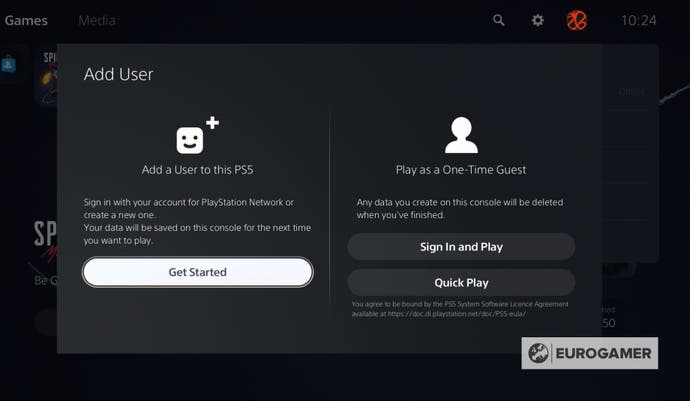
Para crear un usuario permanente en PS5, tienes que seleccionar la opción 'Comenzar'.
Tendrás la opción de entrar en una cuenta de PlayStation Network, crear una nueva, usar la app para dispositivos móviles de Playstation para entrar en tu cuenta escaneando un código QR o crear una cuenta sin conexión.
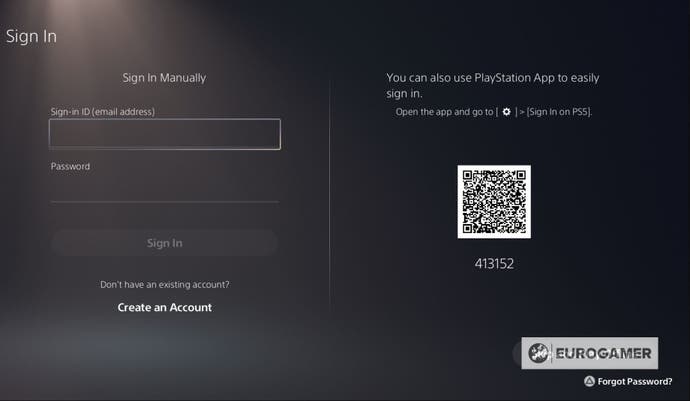
Si quieres usar una cuenta previa de PlayStation Network, tendrás que entrar con esa cuenta en PS5 y gestionar varias funciones, incluyendo Recogida de Datos.
Si quieres crear una nueva cuenta, puedes crear un nuevo usuario.
Si eliges crear una cuenta sin conexión podrás elegir un icono y nombre para poder empezar a disfrutar de tu PS5 de inmediato.
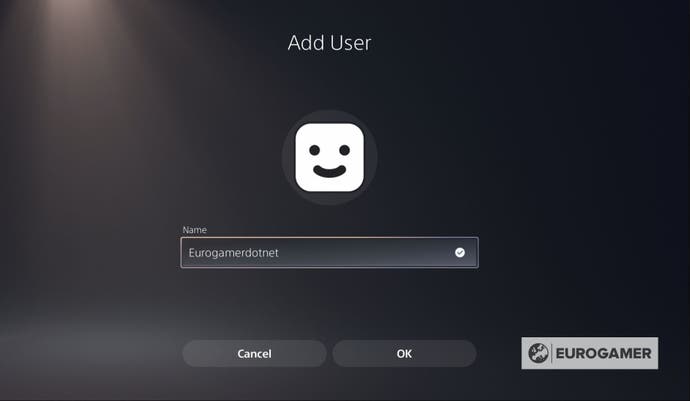
Estas instrucciones también te permitirán crear una cuenta para un menor de edad: una vez crees la cuenta, visita 'Controles Familiares y Parentales' en el menú de ajustes de PS5 para gestionar los controles parentales.
Cómo cambiar de usuario en PS5
Hay dos maneras principales de cambiar de usuario cuando juegas en PS5.
La primera es visitar la pantalla de inicio y subir hasta la opción de la cuenta de usuario en la esquina superior derecha de la pantalla. Sabrás cuándo has llegado porque aparecerá tu nombre de usuario debajo.
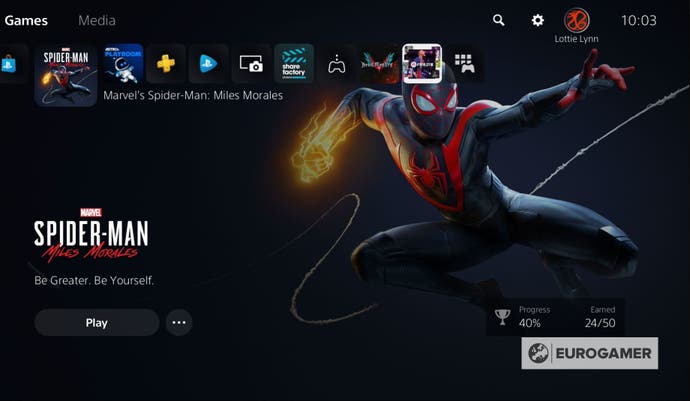
Al interactuar con este menú se abrirá un submenú con varias opciones, incluyendo 'Cambiar usuario.'
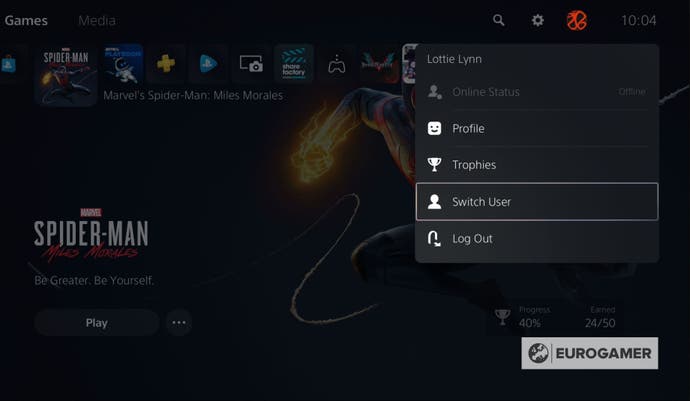
Selecciona 'Cambiar usuario' para que se abra un nuevo menú con todos los usuarios que tienen una cuenta en esta PS5.
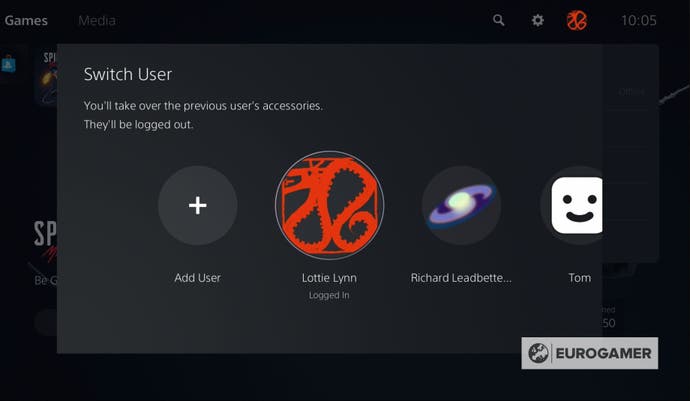
Puedes seleccionar con qué usuario quieres poder jugar y conseguir acceso a archivos como las partidas guardadas en la consola. Puede que tengas que introducir tu contraseña si has establecido una.
La segunda manera de cambiar de usuario es acceder el Centro de Control pulsando el botón PS y seleccionando la opción de cuenta de usuario.
Tendrás que seguir los mismos pasos que te hemos indicado arriba.
Cómo añadir invitados y Quick Play en PS5
Hay dos maneras de añadir una cuenta de invitado en tu PS5: permitir que alguien acceda temporalmente a su cuenta de PlayStation Network en tu consola o usar Quick Play, que creará un usuario temporal en tu PS5.
Estas opciones eliminarán automáticamente cualquier dato que se cree durante tu tiempo en tu consola, así que no te preocupes porque no perderás espacio en tu consola.
Ambas se pueden encontrar en en el menú 'Añadir Usuario', al que puedes acceder de varias maneras:
- Desde la pantalla de selección de usuario que aparece cuando enciendes la consola
- La opción 'Cambia Usuario' desde la pantalla de inicio
- Desde el Centro de Control, pulsando el botón PS
- El submenú 'Usuarios y Cuentas' en los ajustes de la consola
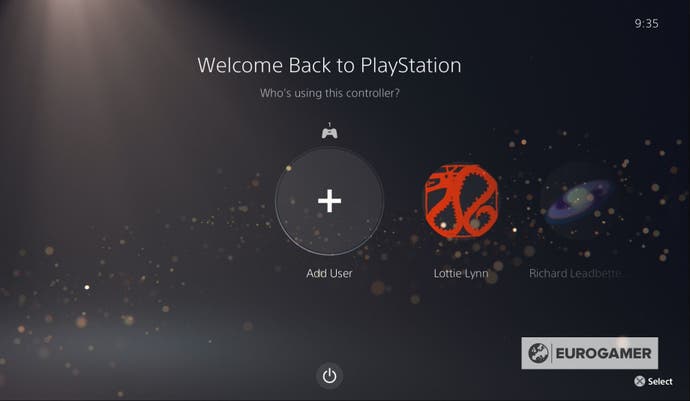
En cualquiera de los casos, tras seleccionar 'Añadir Usuario' podrás escoger entre 'Iniciar Sesión y Jugar' o 'Quick Play.'
Escoger 'Iniciar Sesión y Jugar' te permitirá acceder a tu cuenta de PlayStation Network y, a partir de ese momento, usar la consola como si fuese tuya, aunque los datos no se guardarán localmente.
Seleccionar 'Quick Play' creará una cuenta de invitado en tu PS5 que tendrá acceso a todos los juegos y funcionalidades de la consola. Si tienes la versión de PS5 con lector, podrá jugar a cualquier juego del que tengas versión en disco.
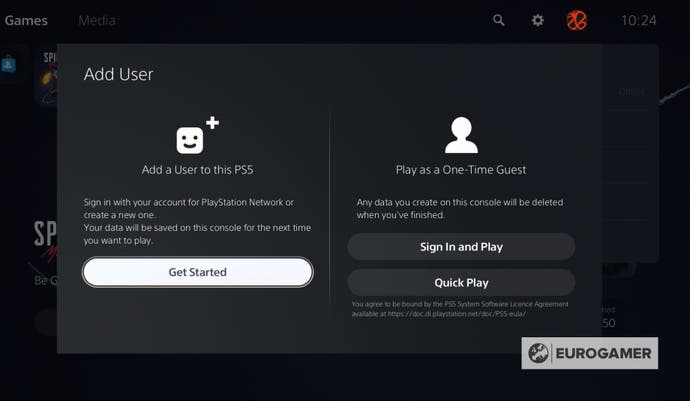
Esta cuenta de invitado desaparecerá automáticamente cuando elijas un nuevo usuario o apagues la PS5.
Cómo eliminar usuarios de PS5
Para eliminar un usuario de tu PS5, primero ve a los ajustes de la consola, que encontrarás fácilmente en la esquina superior derecha de la pantalla de inicio.
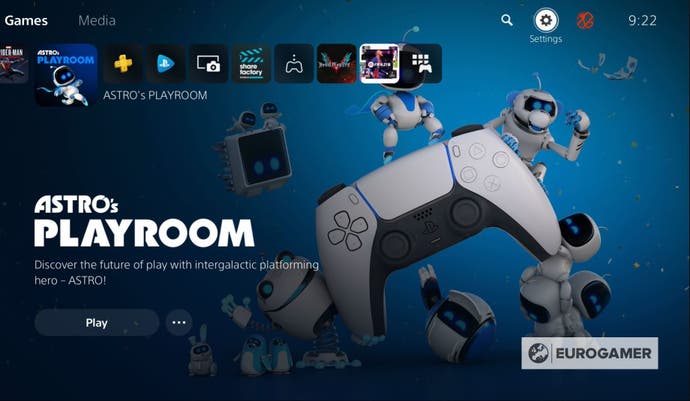
Baja a 'Usuarios y Cuentas' y elige la opción 'Usuarios'.
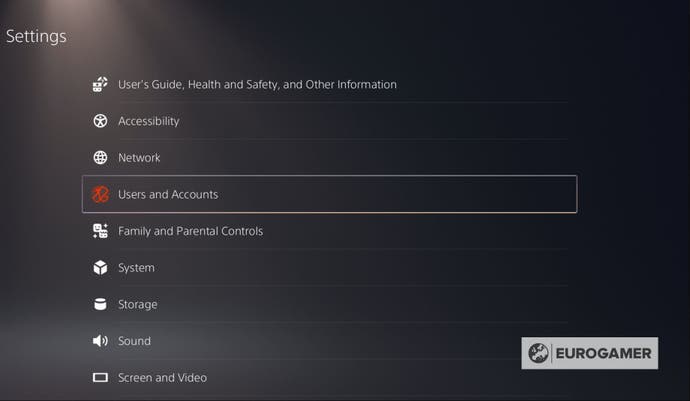
Aparecerá una lista de todas las cuentas que están vinculadas a tu PS5.
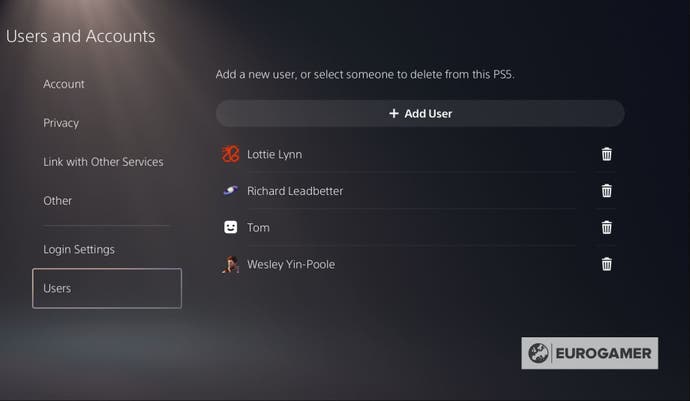
Elige la cuenta que quieres eliminar y aparecerá un pequeño icono de una papelear.
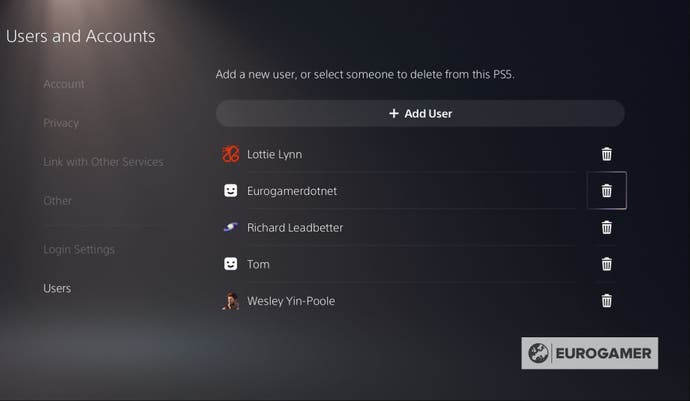
La PS5 te preguntará si quieres eliminar ese usuario de la PS5.
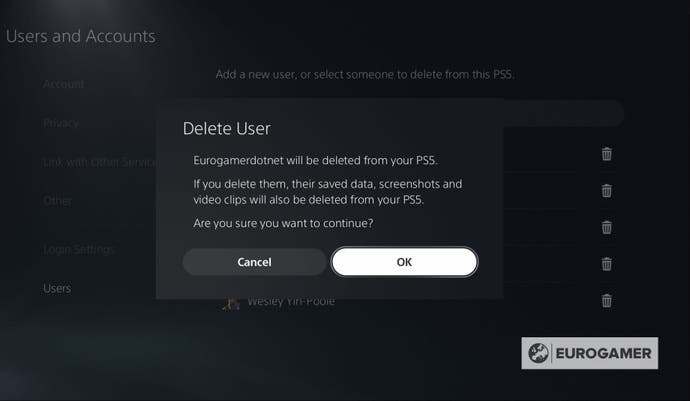
Si lo confirmas, este usuario se eliminará junto a las partidas guardadas que tengan en la consola.
Para sacarle el máximo partido a tu PlayStation 5 hemos elaborado una serie de guías sobre las cuentas de usuario, cómo activar y configurar el Remote Play, el botón Create para guardar imágenes y vídeos, el estado online y aparecer desconectado, el cómo colocar el soporte de PS5 (en horizontal y vertical), cómo transferir partidas guardadas de PS4 a PS5 y cómo usar el Centro de Control y el Selector.



